如何使用Revit打造高效建筑设计:入门指南与技巧分享
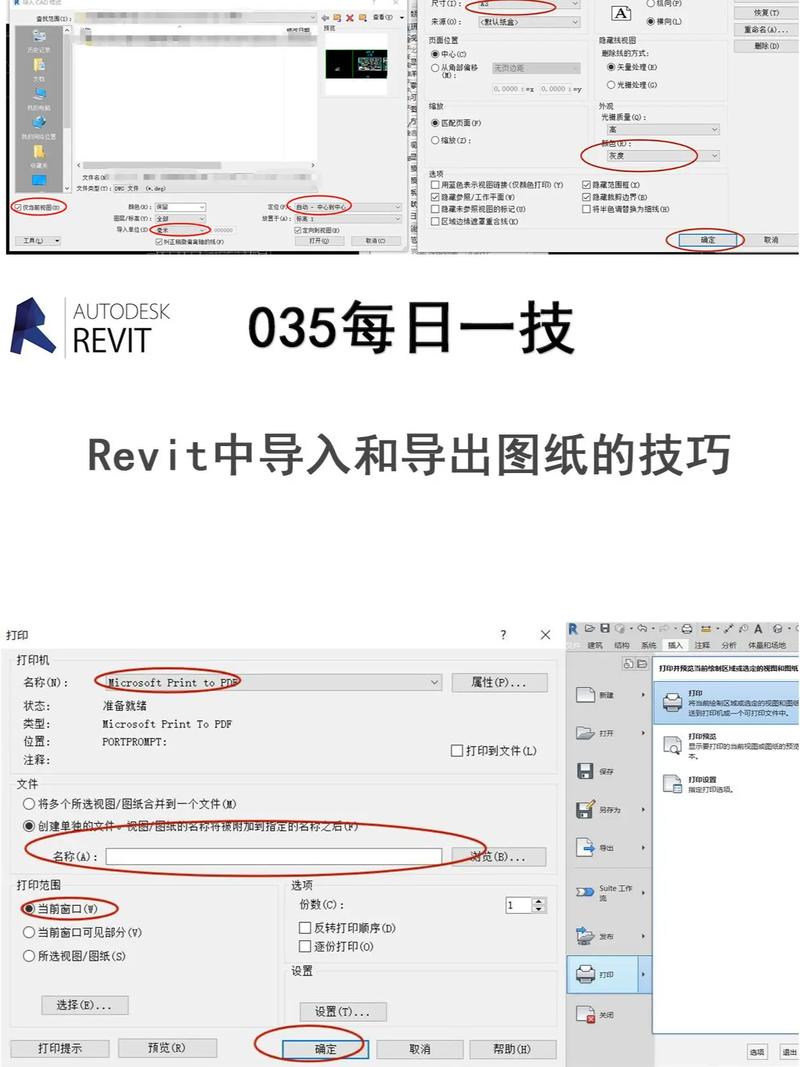
## 引言
在建筑设计领域,Autodesk Revit已经成为一种不可或缺的工具,它为现代化建筑提供了一个强大的信息模型(BIM)平台。Revit不仅可以帮助建筑师更好地进行设计和施工图纸的制作,还能在项目管理、成本控制等方面提供巨大帮助。这篇文章将详细介绍如何使用Revit打造高效建筑设计,并分享一些实用的技巧,以助您快速上手并提升工作效率。
## 初识Revit
### 什么是Revit?
Revit是由Autodesk公司开发的一款专业建筑信息建模软件。它整合了建筑设计、结构工程、机电工程等多种功能,能够生成三维模型和二维设计图纸,同时还能进行可视化分析和协同工作。
### 为什么选择Revit?
1. **集成度高**:Revit将建筑设计的各个方面整合在一个平台上,不需要频繁切换不同的软件工具。
2. **提高效率**:通过参数化建模和自动化施工图纸生成,大大缩短设计周期,提升设计质量。
3. **协同合作**:支持多用户协同工作,通过云端共享和实时更新,使团队成员无论身处何地都能同步最新设计信息。
4. **数据全面**:BIM技术的应用使得所有与建筑相关的信息都被集中存储和管理,从而为后续的施工、运维提供可靠的数据支撑。
### 基本界面介绍
Revit的界面分为五个主要部分:
- **菜单栏**:位于界面的最顶部,包含文件操作、新建、保存、导出等基本功能。
- **功能区**:位于菜单栏下方,根据不同的选项卡显示不同的命令和工具。
- **项目浏览器**:位于左侧,用于查看和管理项目中的视图、图纸、族等内容。
- **属性窗口**:位于右侧,展示当前选中对象的属性,可以直接修改参数。
- **绘图区域**:位于中央,展示当前编辑的视图或模型。
## 入门基础
### 创建项目
#### 新建项目
启动Revit后,首先要创建一个新的项目。点击“文件”菜单,选择“新建”,然后选择“项目”。在弹出的对话框中可以选择项目模板,不同的模板预设了不同的设置和参数,有助于快速开始设计。
#### 项目设置
在新建项目后,需要进行一些基本的项目设置,如单位、坐标系等。点击“管理”选项卡,进入“项目单位”进行设置,可以选择公制或英制单位,以及相应的精度。
### 基础建模
#### 墙体
墙体是建筑设计最基本的元素。在“建筑”选项卡中选择“墙”,然后在绘图区域中点击绘制即可。可以选择不同类型的墙体,如结构墙、非结构墙,并在属性窗口中调整其高度、厚度等参数。
#### 门窗
在墙体绘制完成后,需要添加门窗。在“建筑”选项卡中选择“门”或“窗”,在属性窗口中选择适当的类型,然后放置到墙体上。Revit会自动进行墙体的开孔处理,使模型更加真实。
#### 地板和屋顶
地板和屋顶同样是必不可少的元素。在“建筑”选项卡中选择“地板”或“屋顶”,通过绘制轮廓线来定义其形状。可以在属性窗口中调整材料、厚度等参数。
### 视图管理
#### 平面图视图
平面图视图是二维设计图纸的基础。在项目浏览器中可以找到“楼层平面图”文件夹,双击其下的视图即可打开。可以通过更改视图范围和比例尺来调整显示效果。
#### 三维视图
三维视图展示了整个建筑模型的立体效果。在项目浏览器中找到“三维视图”文件夹,双击默认三维视图即可打开。可以通过鼠标拖动旋转模型,观察各个角度的设计情况。
#### 剖面视图
剖面视图用于展示建筑内部结构。在项目浏览器中找到“剖面视图”文件夹,双击视图名称即可打开。可以在平面图视图中绘制剖切线,生成新的剖面视图。
## 高级技巧
### 参数化设计
#### 使用族
族是Revit中特定的构件类型,包括墙、门、窗等。在“插入”选项卡中选择“加载族”,可以从Revit库中加载现有族,也可以自定义创建族。通过参数化设置,可以实现族的灵活调整和修改。
#### 标签和注释
标签和注释对于图纸表达非常重要。在“注释”选项卡中选择“标签”,可以快速为构件添加标注,并自动显示其属性信息。同时可以使用文本工具添加备注,增加图纸的可读性。
### 协同工作
#### 工作共享
工作共享是Revit支持多用户协同工作的功能。在“协作”选项卡中选择“工作共享”,可以开启工作共享模式。项目文件被拆分为多个子文件,每个用户可以独立编辑子文件,并通过同步更新主文件。
#### 云端协作
Revit还支持BIM 360等云端协作平台。通过将项目文件上传至云端,团队成员可以随时随地访问和编辑项目,提高协同工作效率。
### 可视化表现
#### 材质和渲染
为了更好地展示设计效果,可以为模型添加材质。选择构件,在属性窗口中点击“编辑类型”,然后在“材质”选项中进行设置。Revit还内置了渲染引擎,可以生成高质量的渲染图像,在“视图”选项卡中选择“渲染”即可进行设置和渲染。
#### 动画与漫游
通过动画和漫游功能,可以生成动态演示视频。在“视图”选项卡中选择“相机”,设置路径并调整关键帧,然后在“动画”选项中生成视频。
## 实际应用案例
### 居住建筑设计
在居住建筑设计中,Revit可以高效地完成从概念设计到施工图纸的全过程。通过参数化族,可以快速生成户型方案,并根据客户需求灵活调整。利用视图管理和注释功能,可以详细表达设计意图,确保施工无误。
### 商业建筑设计
商业建筑通常涉及复杂的空间关系和功能布局。Revit的三维建模和协同工作功能,使得多团队、多专业的协作更加顺畅。通过材质和渲染,可以提前展示设计效果,帮助决策和营销。
### 工业建筑设计
工业建筑强调结构和功能的结合。Revit的强大结构建模功能,可以精确模拟钢结构、水泥结构等不同形式。通过BIM技术,可以进行碰撞检测和施工模拟,减少实际施工中的问题。
## 总结

通过本文的介绍,相信您已经对如何使用Revit打造高效建筑设计有了一定的了解。无论是初学者还是有一定经验的设计师,掌握Revit的基本操作和高级技巧,都将极大提升您的工作效率和设计质量。希望这篇入门指南与技巧分享能够帮助您更加熟练地使用Revit,实现创新和卓越的建筑设计。
BIM技术是未来的趋势,学习、了解掌握更多BIM前言技术是大势所趋,欢迎更多BIMer加入BIM中文网大家庭(http://www.wanbim.com),一起共同探讨学习BIM技术,了解BIM应用!
相关培训